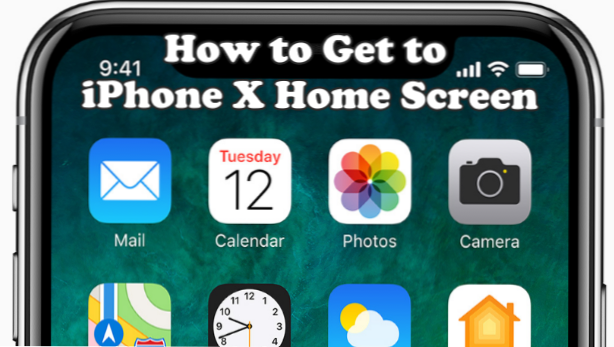
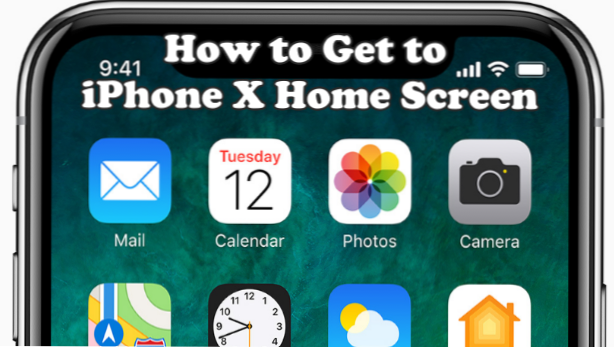
Es ist bereits bekannt, dass das iPhone X keinen Home-Button hat. Wie kommen Sie zum Startbildschirm? Es ist so einfach, einfach und schnell, dass Sie den fehlenden Home-Button vergessen und nicht darüber nachdenken können. In diesem Artikel erfahren Sie, wie Sie auf dem iPhone X schnell zum Startbildschirm gelangen.
Der Startbildschirm ist eine der markantesten Schaltflächen von Apple. Die Taste ist auch die am häufigsten verwendete physische Taste auf dem iPhone, da es Ihr Ticket ist, um schnell zum Startbildschirm zu gelangen, egal welche App Sie verwenden. Mit der Home-Taste im iPhone X ist Apple auf Gesten umgestiegen, um vorherige Funktionen und Befehle auszuführen, für die die Home-Taste erforderlich ist. Zum Startbildschirm gelangen Sie ganz einfach, indem Sie eine App herausspringen. Apple hat die Geste festgelegt, um zum Startbildschirm zu gelangen, wenn beim Drücken einer Taste mindestens der gleiche Aufwand anfällt. In diesem Artikel werden zwei Methoden zum Aufrufen des Startbildschirms auf dem iPhone X beschrieben. Eine Methode betrifft die Gesten, die andere die Assistive Touch-Funktion.
Methode 1: Greifen Sie mit Gesten auf den Startbildschirm des iPhone X zu
Rufen Sie schnell die Startseite Ihres iPhone X auf, indem Sie die folgenden Schritte ausführen:
1.Stellen Sie sicher, dass Ihre Der Bildschirm des iPhone ist eingeschaltet und freigeschaltet. Es spielt keine Rolle, ob Sie sich in den tiefen Gräben und Ebenen der iPhone-Einstellungen befinden oder Ihr Lieblingsspiel spielen. Stellen Sie nur sicher, dass der Bildschirm des iPhone X eingeschaltet ist und das Gerät nicht gesperrt ist.
2.Wischen Sie vom unteren Rand nach oben des iPhone X-Bildschirms, um zum Startbildschirm zu gelangen. Eine horizontale Leiste, die als Griff dient, wird am unteren Bildschirmrand als Indikator angezeigt, den Sie nach oben ziehen können, um zum Startbildschirm zu gelangen.
3.Sie befinden sich jetzt auf dem Startbildschirm Ihres iPhone X.

Methode 1: Mit dem Assistive Touch auf den Startbildschirm des iPhone X zugreifen
Sie können die Assistive Touch-Funktion auf Ihrem iPhone X verwenden, um zum Startbildschirm zu gelangen, indem Sie folgende Schritte ausführen:
1. Sehen Sie, dass der Assistent Berühren für dein iPhone X ist aktiviert. Um die Assistive Touch Ihres Geräts zu aktivieren, gehen Sie zu Einstellungen> Allgemein> Eingabehilfen> Assistive Touch> Tippen Sie auf den Schalter, um ihn grün zu machen. Wenn aktiviert, wird die Schaltfläche Assistive Touch auf dem Bildschirm angezeigt.
2.Tippen Sie auf den Schwebeflug Assistive Touch-Taste.
3. Die Assistive Touch-Optionen werden angezeigt. Tippen Sie auf Zuhause.
4.Sie befinden sich jetzt auf dem Startbildschirm Ihres iPhone X.
Häufig gestellte Fragen
F: Kann ich Siri nur bitten, mich zu meinem Startbildschirm zu bringen?
A: Siri hat keine Zugriffsrechte auf die physischen Tasten. Wenn Sie Siri bitten, Sie zum Startbildschirm zu bringen, wird Siri Ihnen sagen, wie Sie die Gesten machen, um stattdessen zum Startbildschirm des iPhone X zu gelangen.
F: Vom unteren Bildschirmrand nach oben wischen, um zum Control Center meines iPhones zu gelangen. Nun, da die Geste zum Startbildschirm führt, wie komme ich zum Control Center meines iPhone X?
A: Sie können auf das Control Center Ihres iPhone X zugreifen, indem Sie vom oberen rechten Rand des Bildschirms Ihres Telefons nach unten streichen. Wir haben einen ausführlichen Artikel zum Zugriff auf das Control Center auf dem iPhone X. Sie können den Artikel überprüfen.
Sie haben gerade zwei Methoden kennengelernt, um zum Startbildschirm Ihres iPhone X zu gelangen. Einige lieben die Geste, während andere immer noch das Gefühl verspüren, die Home-Taste zu drücken, aber unabhängig davon, was die Leute über die fehlende Home-Taste empfinden, ist die Realität, dass das iPhone X keine hat. Zu wissen, wie Sie Ihr iPhone X ohne die Home-Taste steuern und navigieren können, ist nur eine Notwendigkeit, und der Startbildschirm ist eine der wichtigsten Gesten, die Sie lernen müssen.
Wenn Sie Fragen zu den oben genannten Schritten haben, teilen Sie uns dies bitte im Kommentarbereich mit.
Seien Sie ein iPhone X-Master-Benutzer, indem Sie folgende Artikel lesen:
So schalten Sie das iPhone X aus
So richten Sie die Gesichts-ID auf dem iPhone X ein
So verwenden Sie Animoji auf dem iPhone X
So erstellen Sie einen Screenshot auf dem iPhone X
Zugriff auf das Control Center auf dem iPhone X
So zeigen Sie den Batterieprozentsatz auf dem iPhone X an
Zugriff auf kürzlich verwendete Apps auf dem iPhone X

